Aby mohl váš iPhone bez problémů fungovat, tak je nutné, aby měl dostatek místa v úložišti. V opačném případě se totiž musíte potýkat s nespočtem různých problémů. Existuje ohromné množství různých triků a způsobů, jak místo v úložišti vašeho iPhonu uvolnit. V tomto článku se každopádně společně podíváme na 5 méně známých způsobů pro uvolnění úložiště jablečného telefonu. Vrhněme se přímo na věc.
Mohlo by vás zajímat
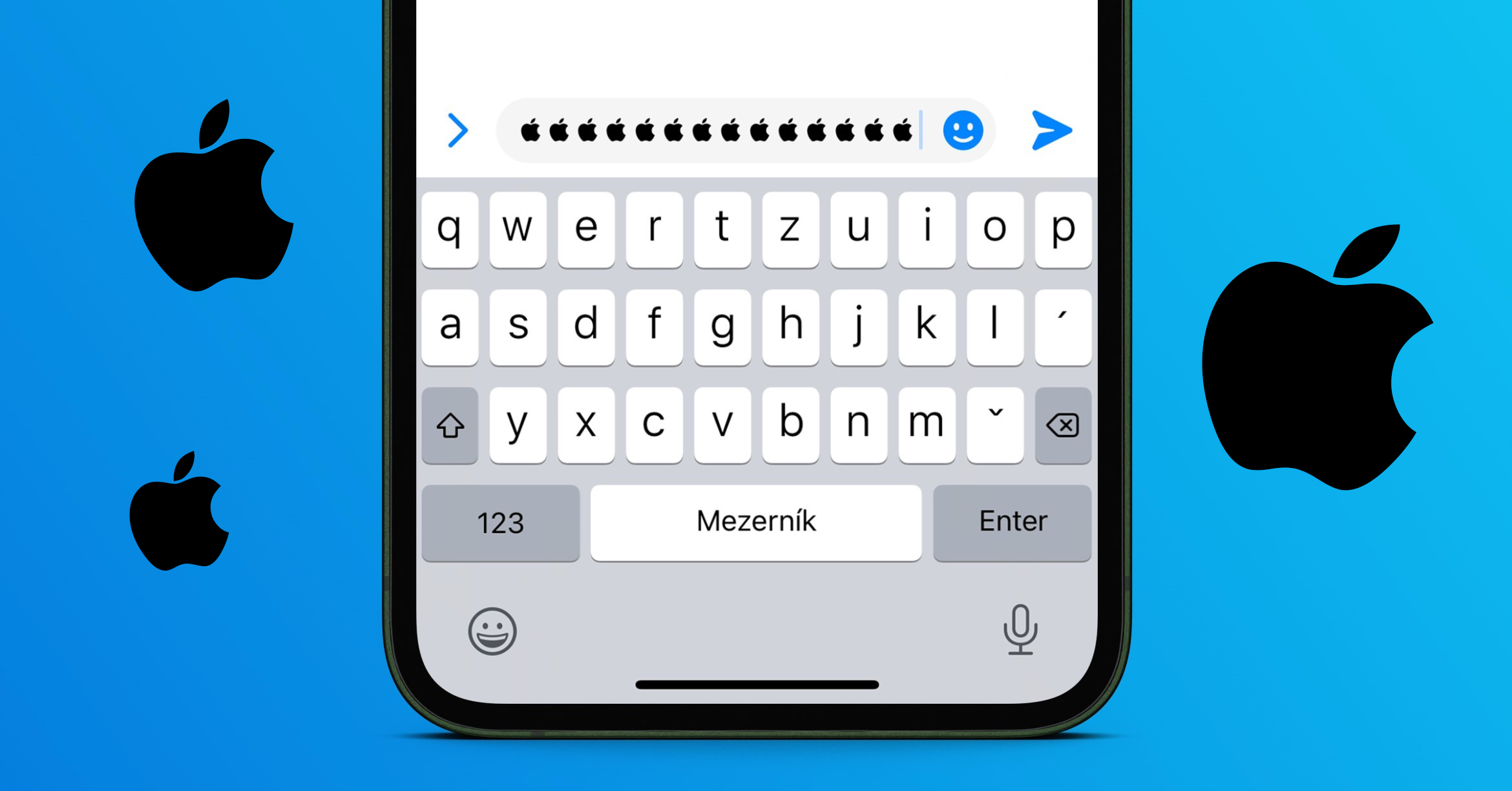
Odložení aplikací
Značné místo v úložišti vašeho iPhonu zabírají samozřejmě aplikace. Jedním způsobem, jak místo v úložišti ušetřit, je nepoužívané aplikace jednoduše odinstalovat. Věděli jste však o tom, že můžete využít pouze odložení aplikace? Tím dojde k odstranění aplikace jako takové, ale data, která vytvořila, zůstanou netknutá, takže nepřijdete třeba o postup ve hrách apod. Aplikace můžete odložit jednoduše v Nastavení → Obecné → Úložiště: iPhone. Zde si dole aplikaci rozklikněte, a poté zvolte možnost Odložit aplikaci.
Automatické odstraňování zpráv
V současné moderní době můžeme ke komunikaci využít nespočet různých chatovacích aplikací. V jablečném světě je velmi populární nativní aplikace Zprávy, potažmo služba iMessage. Ta nabízí jablíčkářům hned několik výhod, například možnost odesílání fotografií a videí v nezměněné podobě a mnoho dalšího. I všechny tyto zprávy se však musí někam ukládat, a pokud chatujete skrze iMessage často, tak zvažte automatické odstraňování starých zpráv. To můžete aktivovat v Nastavení → Zprávy → Ponechat zprávy, kde zvolte mazání zpráv starších než 30 dnů či 1 rok.
Smazání cache ze Safari
Prakticky každá aplikace a webové stránka ukládá do úložiště zařízení různá data. V případě webových stránek se to hodí, jelikož po přesunutí na některou z nich nemusí iPhone znova stahovat veškerá data, ale namísto toho je načte z úložiště, což je rychlejší a úspornější z hlediska mobilních dat. Tato data se nazývají cache a platí, že čím větší množství webů navštívíte, tak tím větší místo v úložišti data cache zabírají. V Safari naštěstí lze všechna data webových stránek smazat – stačí přejít do Nastavení → Safari → Smazat historii a data stránek a akci potvrdit.
Efektivní formát fotografií
Již před několika lety začal Apple využívat vlastní efektivní formát HEIC pro fotografie. V té době se jednalo o vskutku drastickou změnu a většina uživatelů tak stále využívala původní JPG, a to především z toho důvodu, jelikož HEIC nebylo možné jinde než na Apple zařízeních nativně otevřít. Pravdou ale je, že aktuálně už HEIC otevřete opravdu kdekoliv, bez nutnosti instalace jakéhokoliv programu navíc. Již tak neexistuje důvod, proč by uživatelé nadále měli využívat neefektivní JPG, který oproti HEIC zabírá klidně několikanásobně více místa v úložišti. Změnu formátu převedete v Nastavení → Fotoaparát → Formáty, kde zvolte Vysoká efektivita.
Mazání velkých příloh ze Zpráv
Jak jsem výše uvedl, tak prostřednictvím nativní aplikace Zprávy, potažmo v rámci iMessage, můžete odesílat obrázky a videa v nepozměněné kvalitě. To je na jednu stranu super, jelikož příjemce obdrží obsah v nezměněné podobě, na druhou stranu ale pokud někdo pošle takový obsah vám, tak se musí uložit, takže zabírá místo. Pokud se navíc jedná například o dlouhé video ve vysokém rozlišení, může zabírat hned několik stovek megabajtů či jednotek gigabajtů. Z toho důvodu byste si měli velké přílohy ze Zpráv projít a případně je smazat. Stačí přejít do Nastavení → Úložiště: iPhone, kde rozklikněte v seznamu aplikaci Zprávy a zvolte možnost Zkontrolovat velké přílohy.
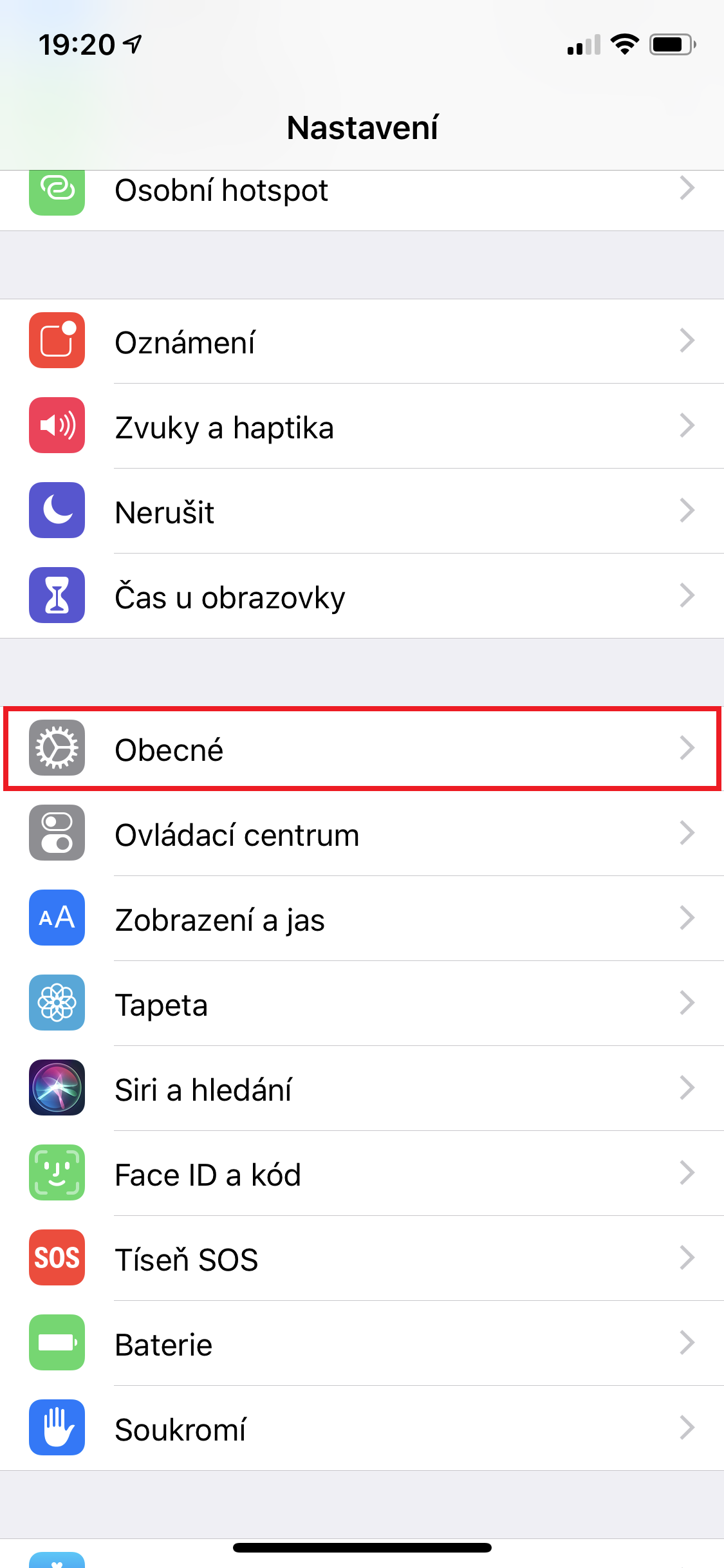
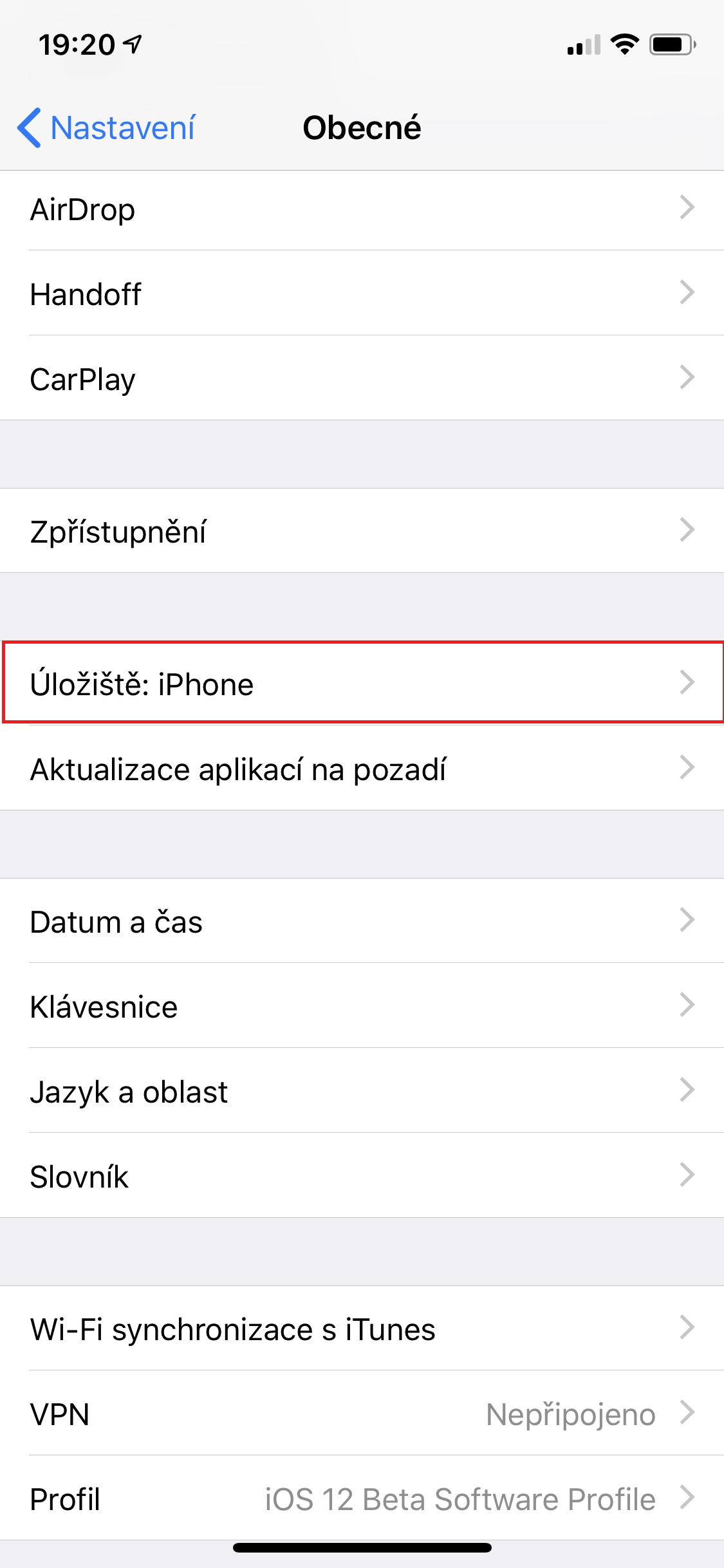
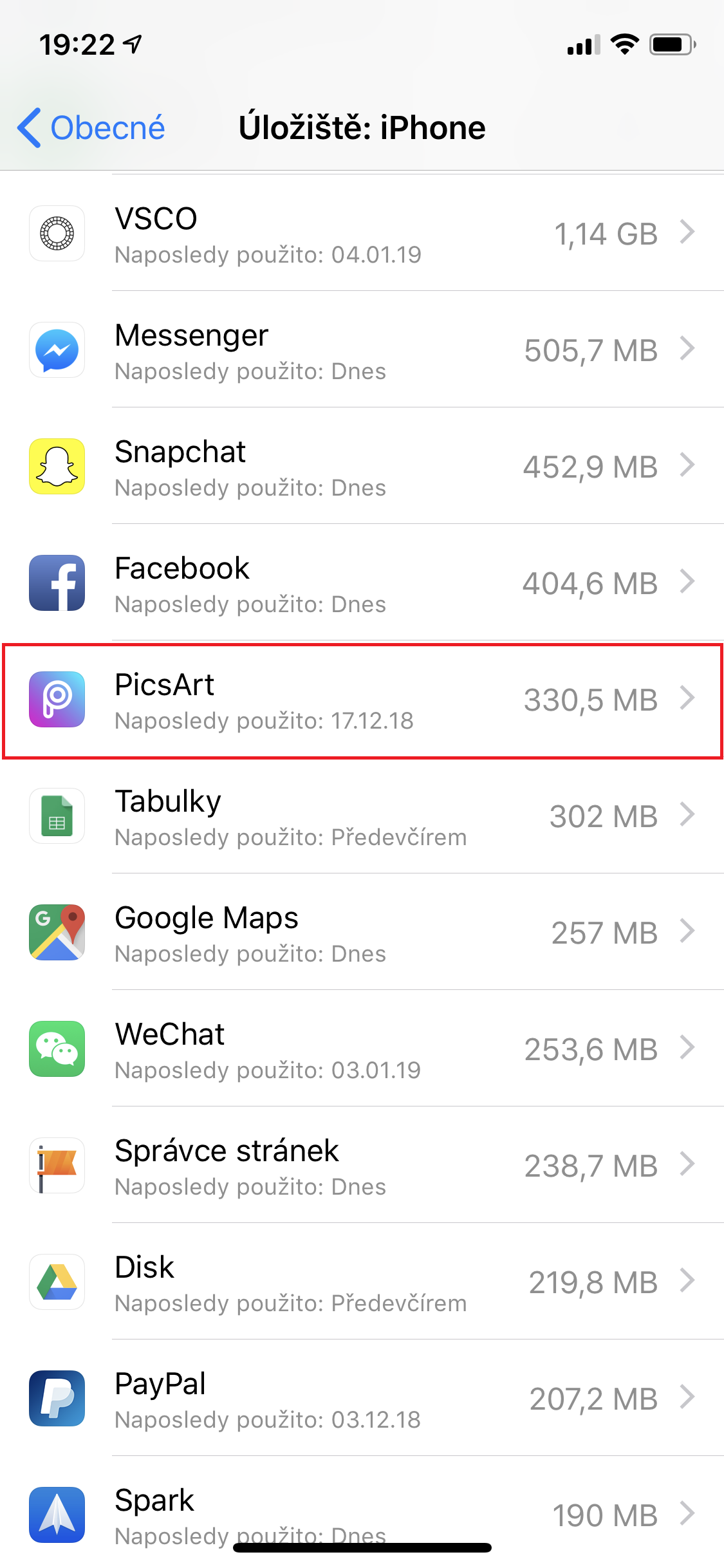

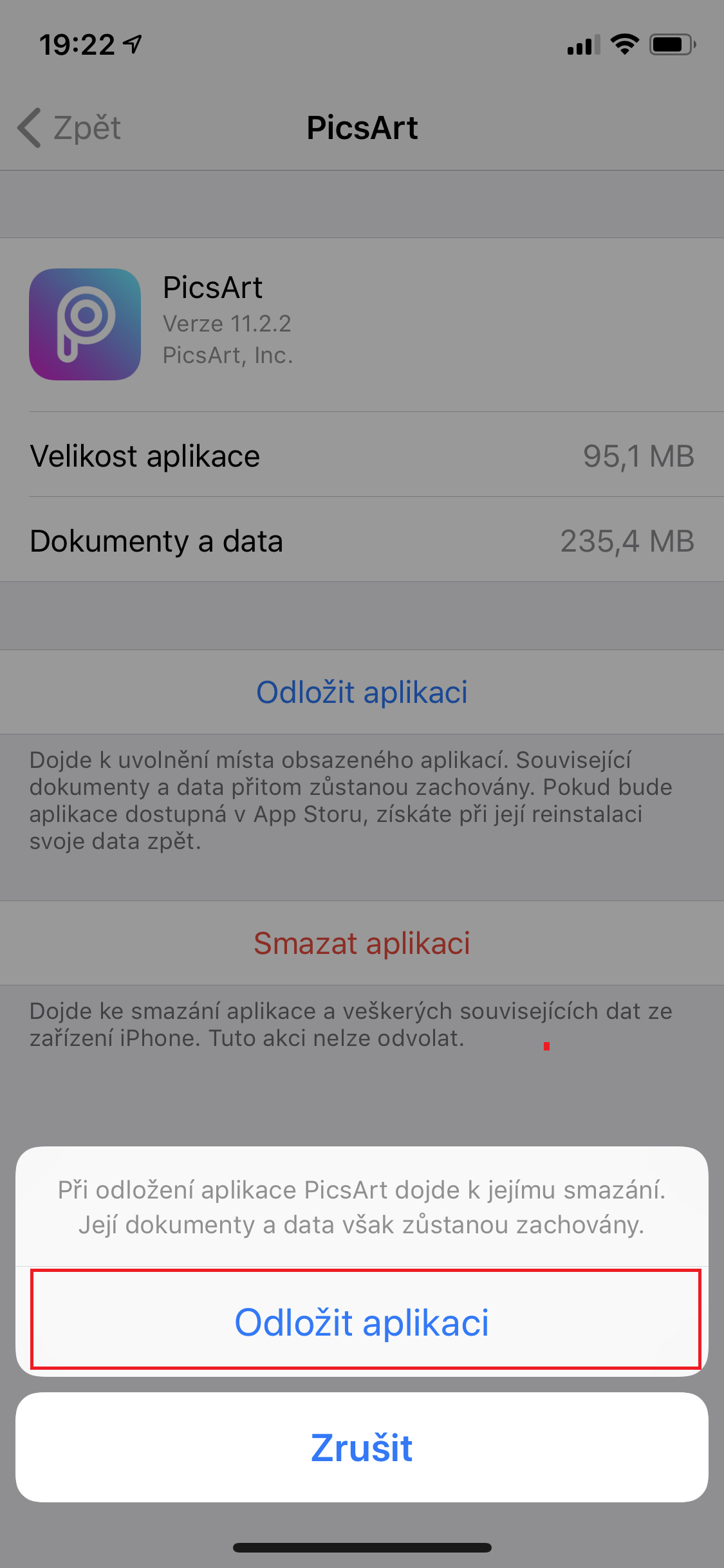
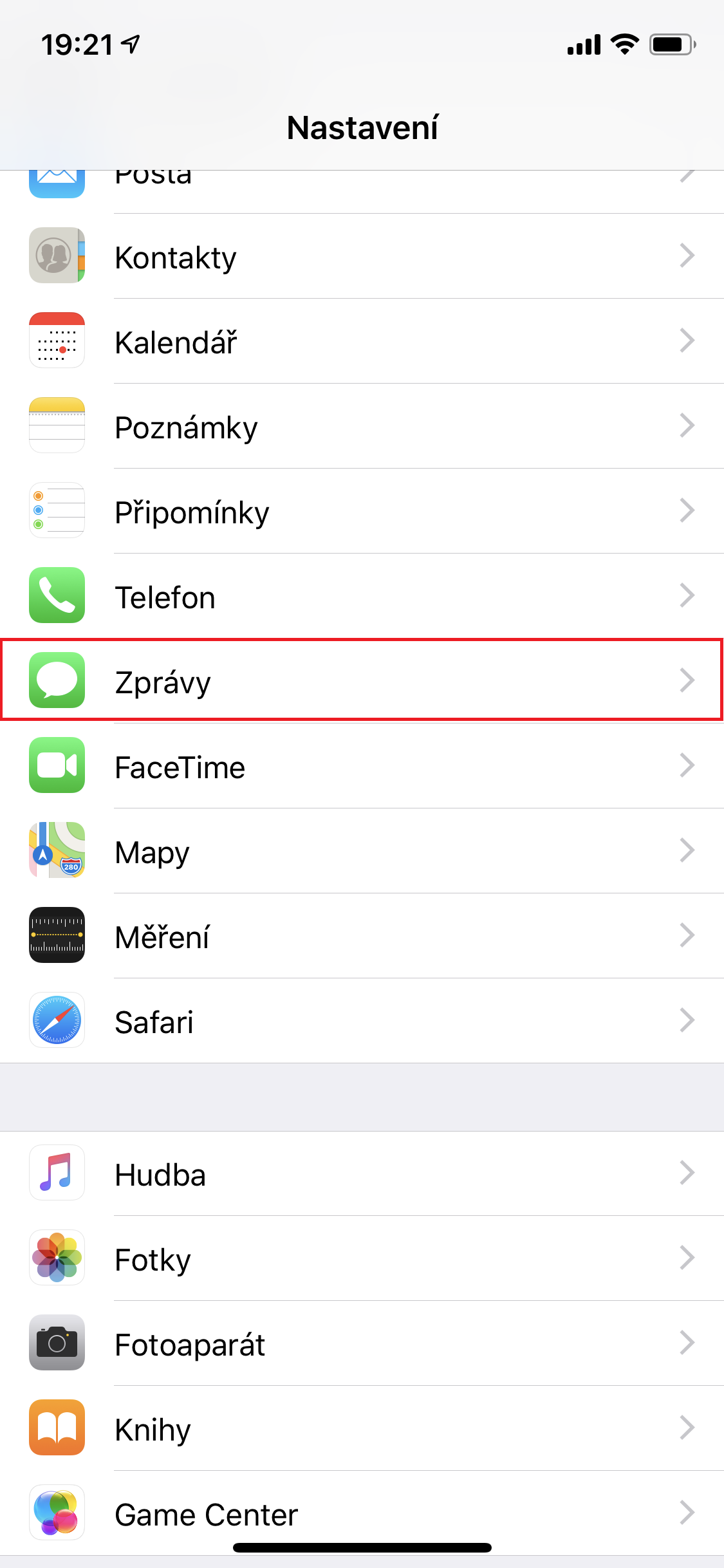
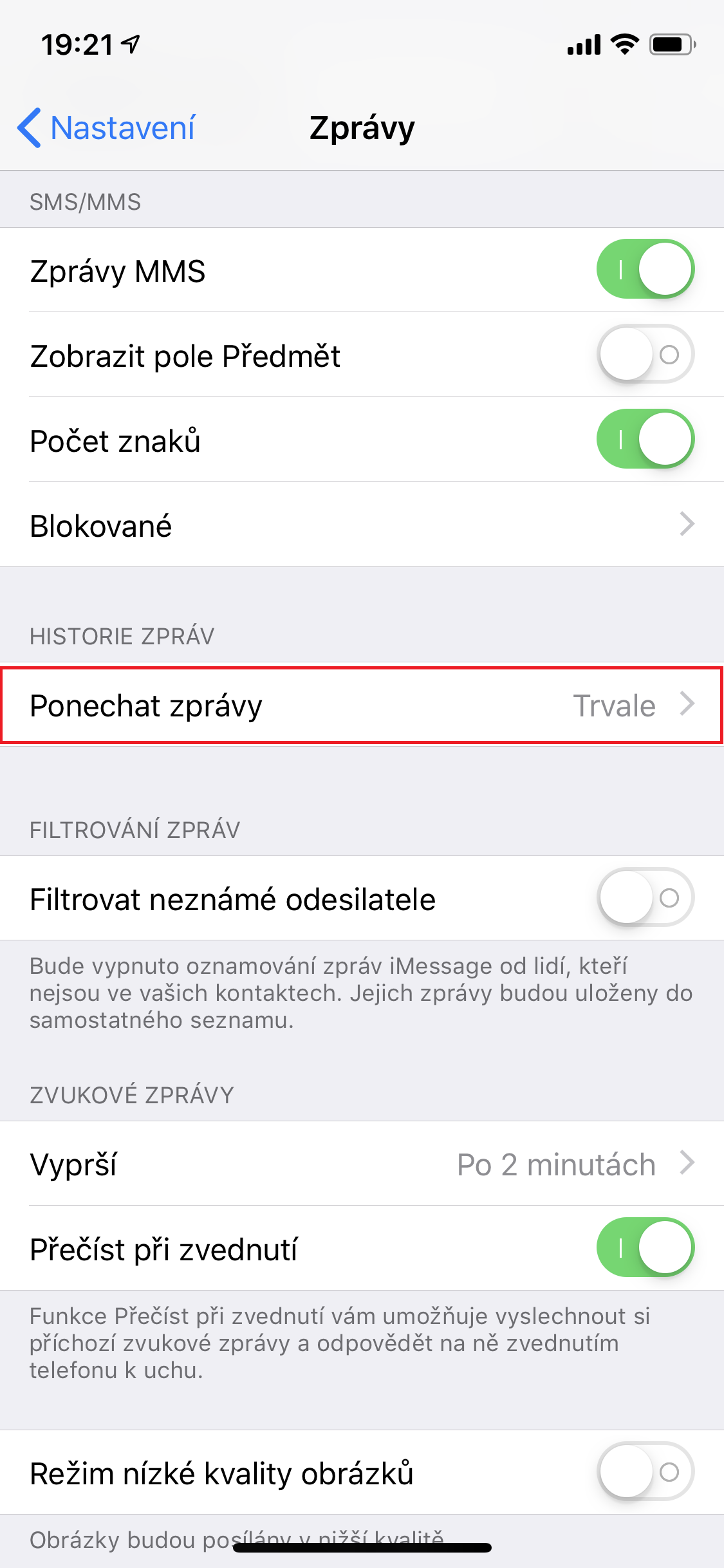
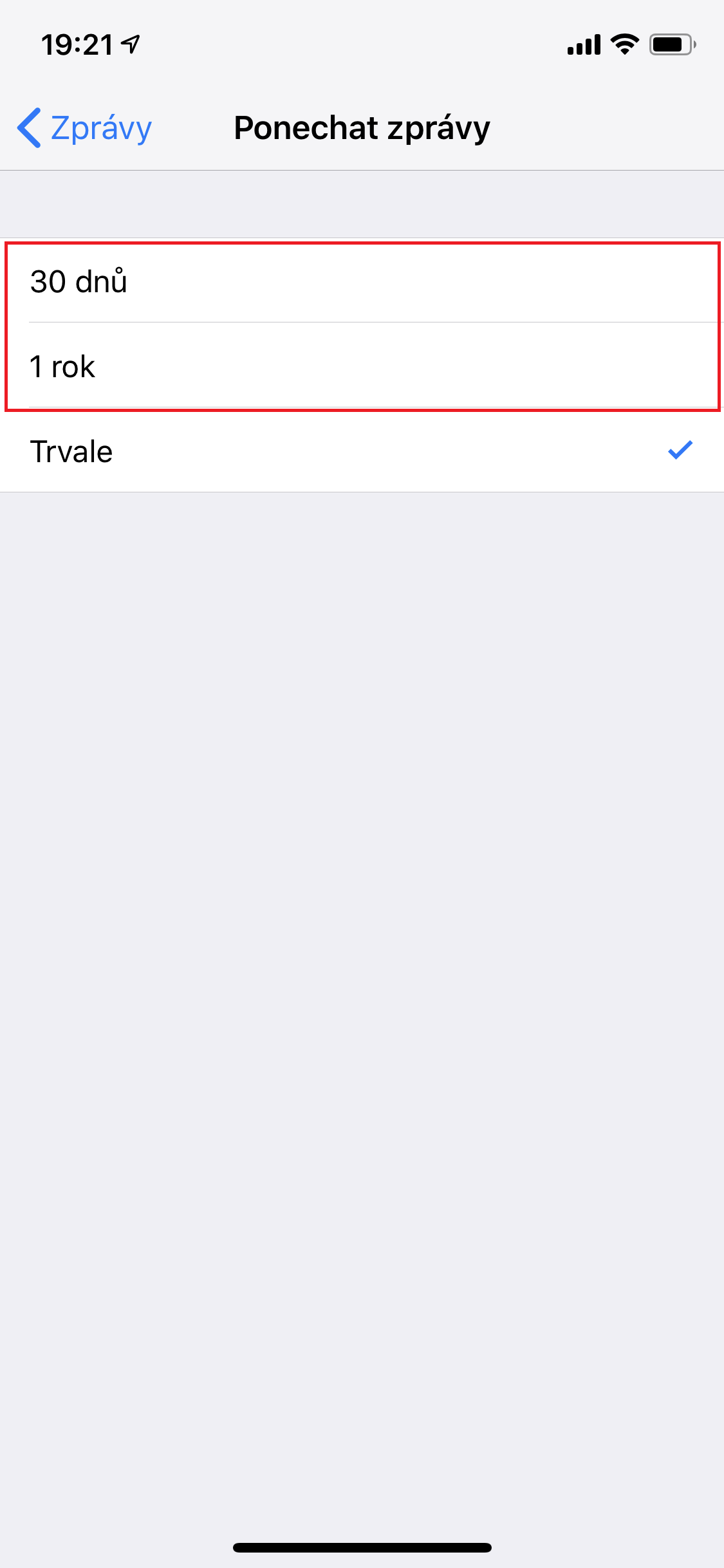
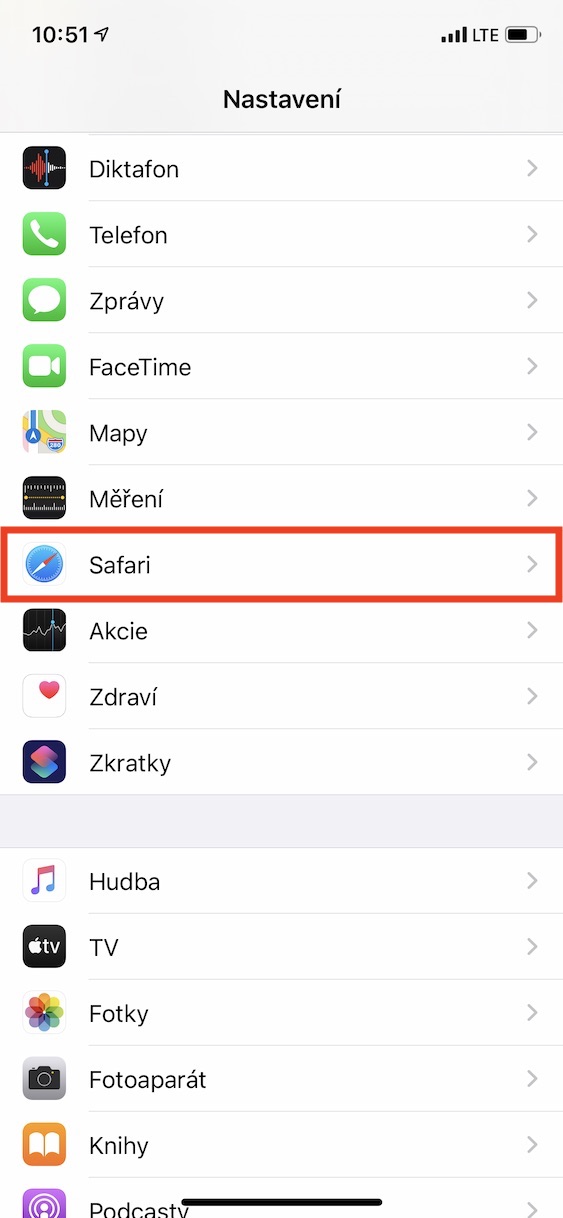
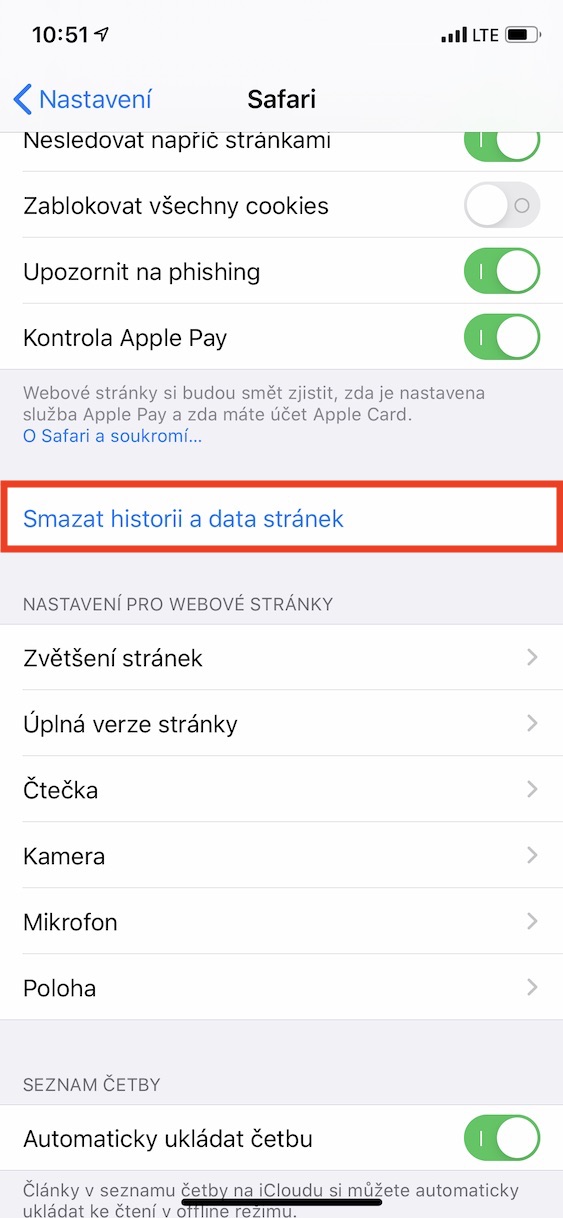
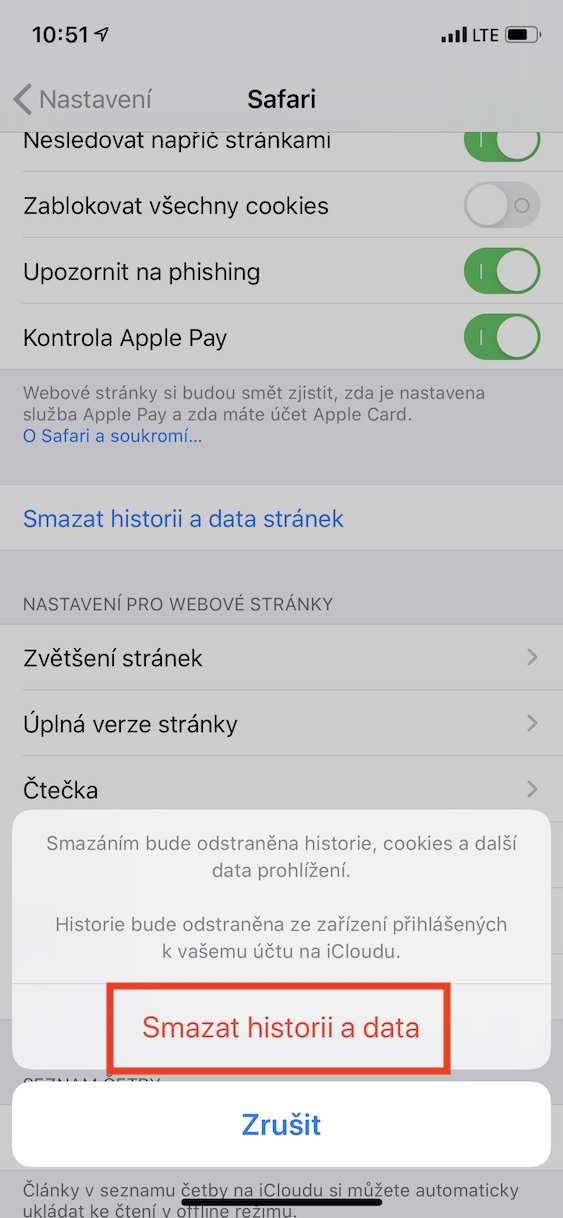

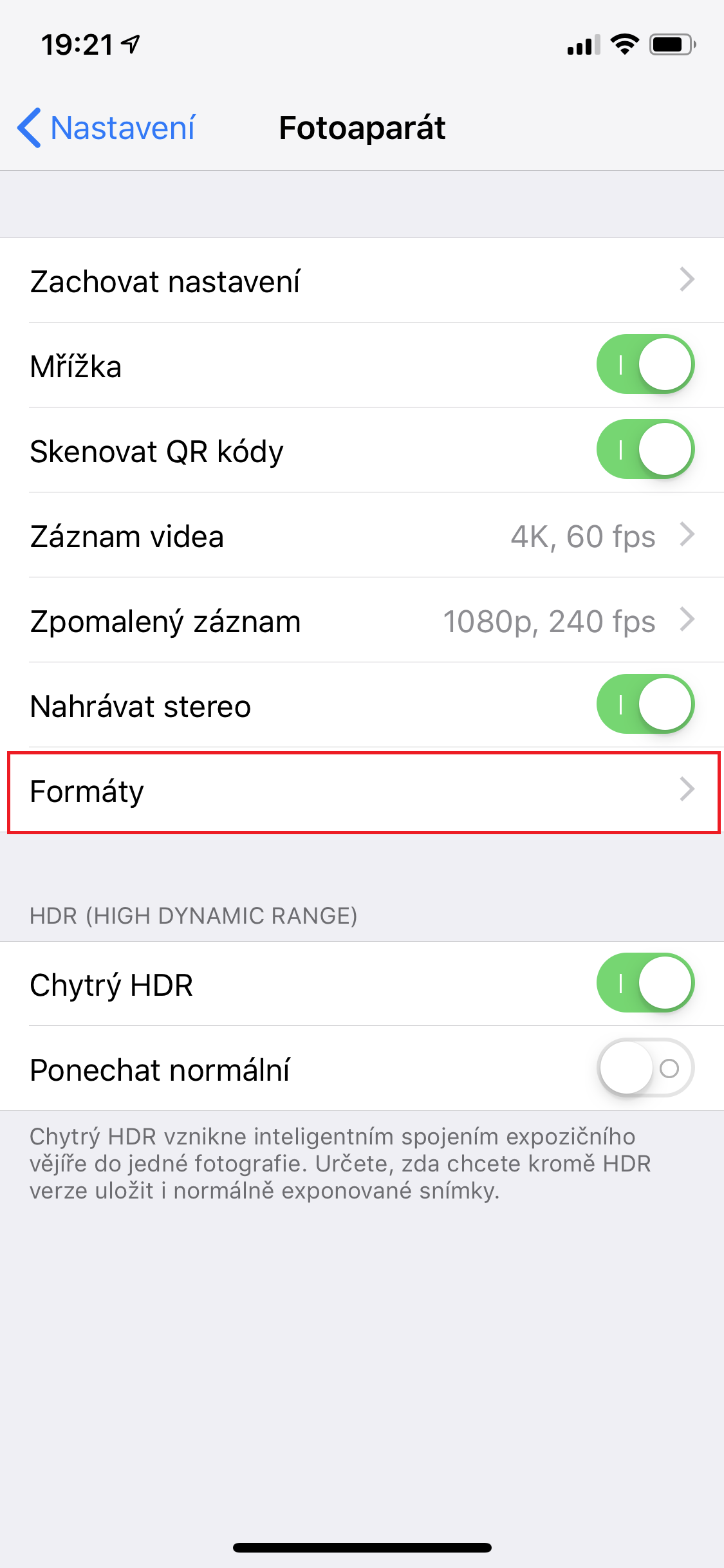



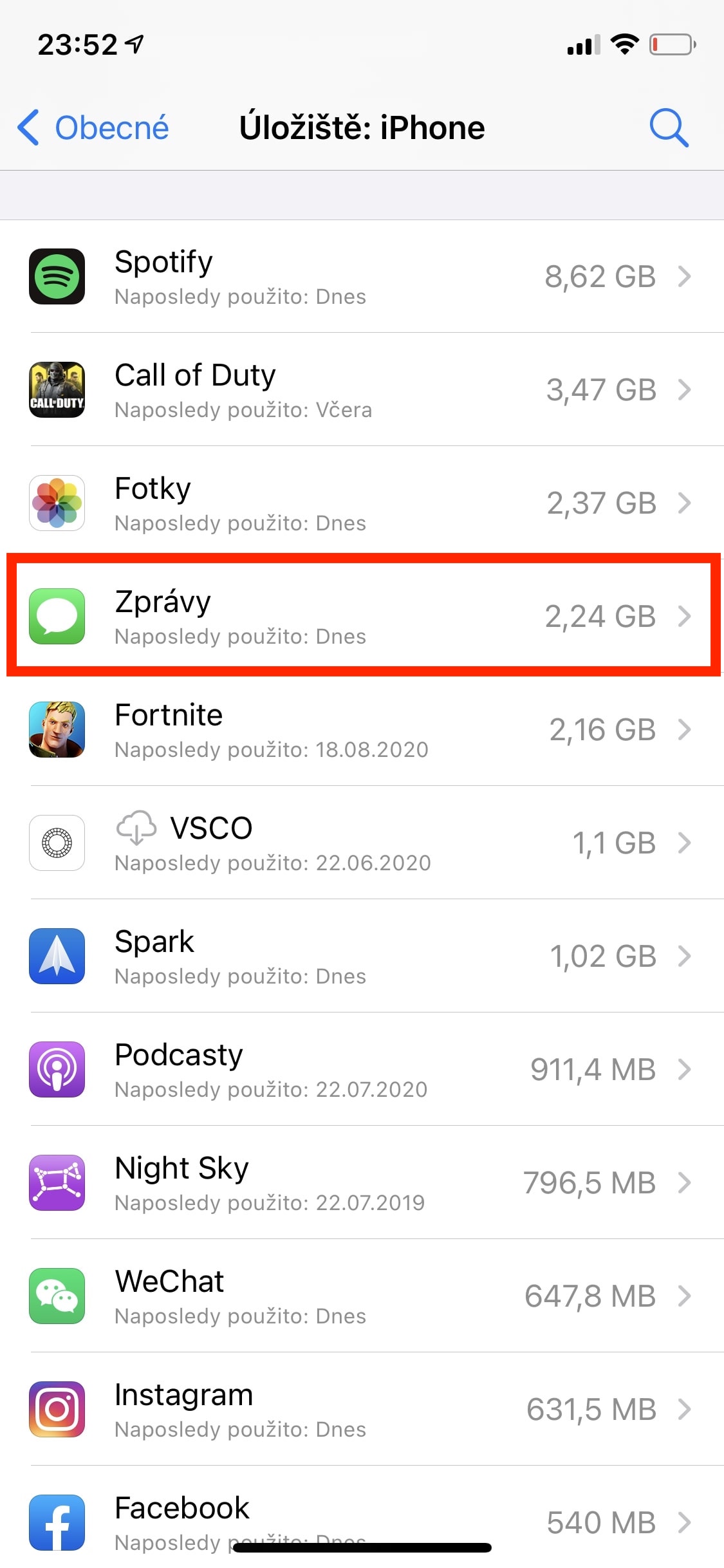
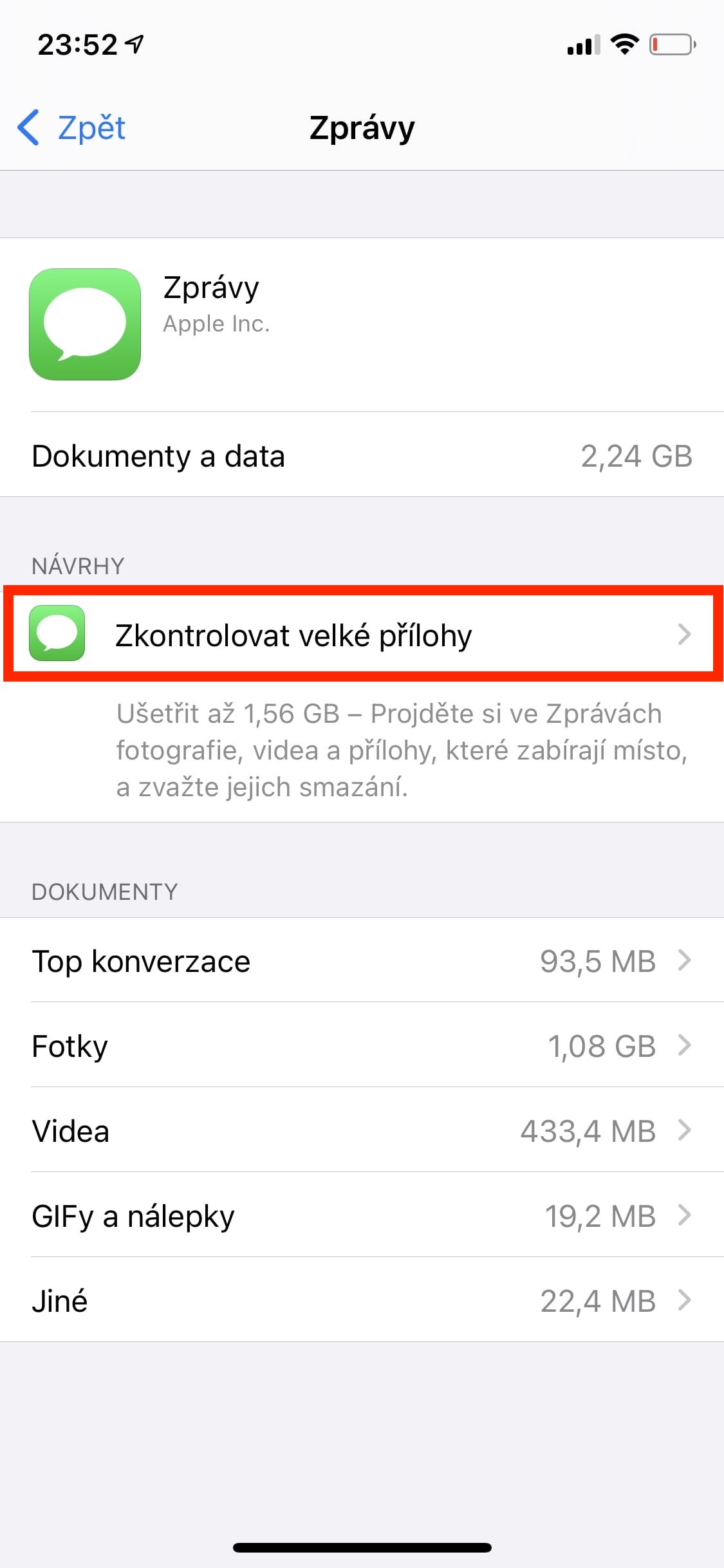
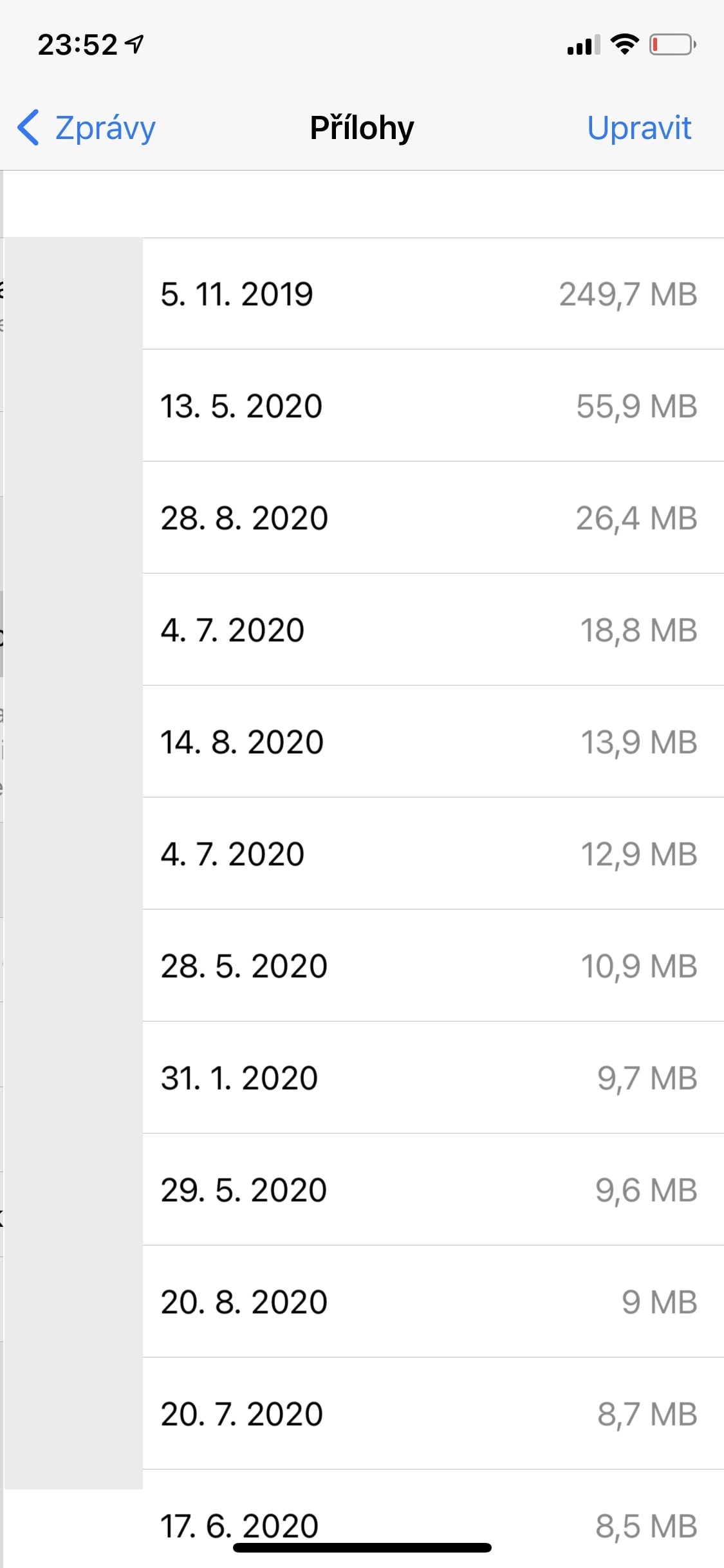
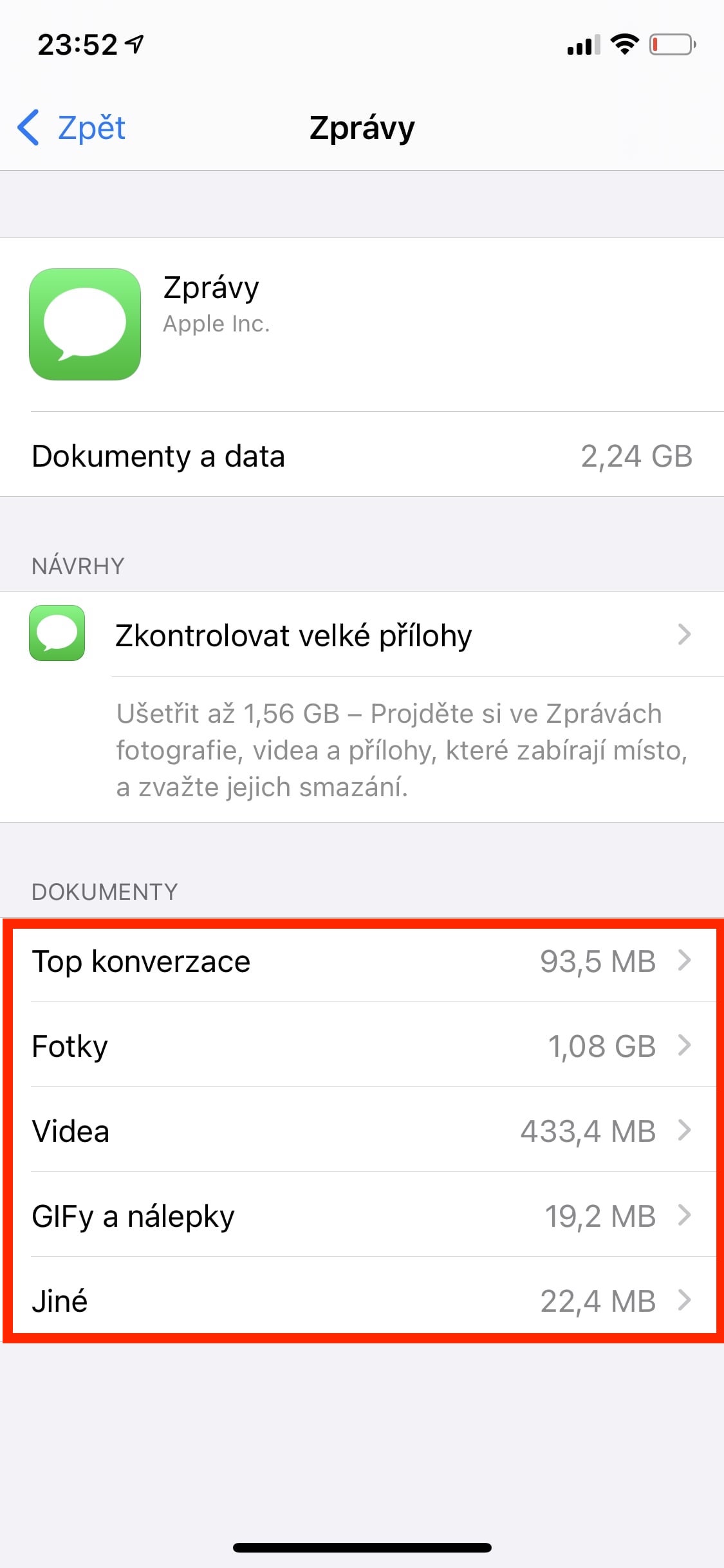



Znal jsem všechny uvedené způsoby 😉👍